提醒您,Windows 10 版 OneNote 將於 2025 年 10 月終止支援。 在此之前,我們正協助仍在此版本的用戶移動 Windows 上最新版本的 OneNote,可從 Microsoft Store 下載,並在 Microsoft 365 中提供。
任何未同步處理至雲端的筆記 都不會移至 Windows 上的新版 OneNote,因此必須執行其他步驟。
在您卸載 Windows 10 版 OneNote 之前,強烈建議您在 Windows 10 版 OneNote 上建立筆記的備份,以便在需要時匯入至 Windows 上的新 OneNote。
若要這麼做,請遵循下列指示 (必須使用版本 16001.14326.21942.0 及更新版本) :
-
選取應用程式頂端 的 [移至最新版 OneNote]。
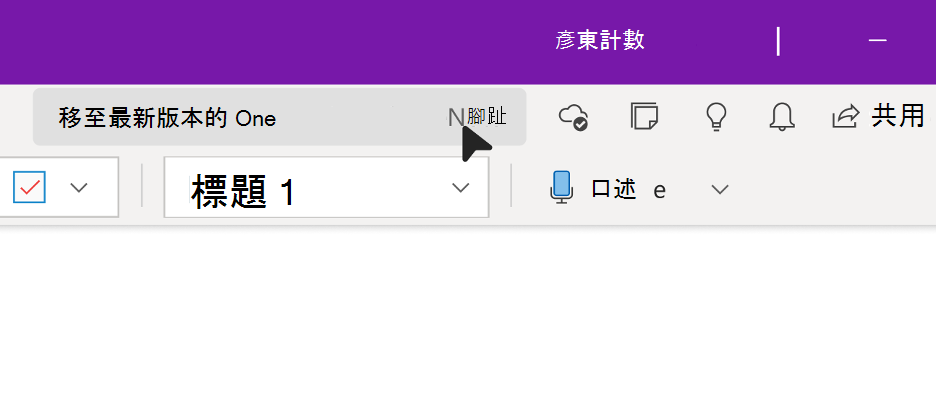
-
選取 [開始使用] 會將筆記備份畫面 (如果適用的話) 。
附註: 如果您所有的變更都已成功同步處理至雲端,您將不會看到此步驟。
-
記下備份筆記的位置:
-
如果您使用的是 Windows 11,它們將會在:Documents\Backup
-
如果您使用的是 Windows 10,它們將會在:「C\Users\*user_name*\AppData\Local\Packages\Microsoft.Office.OneNote_8wikyb3e8bble\LocalState\AppData\Local\OneNote\16.0\Backup“
-
-
當您選取 [備份筆記] 時,OneNote 會開始備份 未同步處理至雲端的任何筆記。 執行此動作時,請勿關閉應用程式。
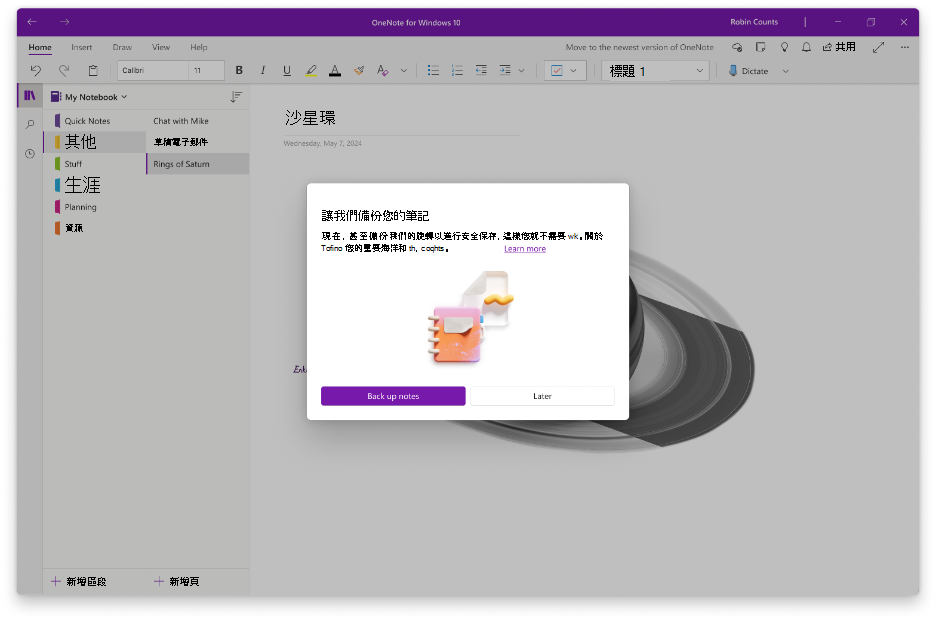
-
備份完成後,您可以安全地移至 Windows 上的 OneNote。
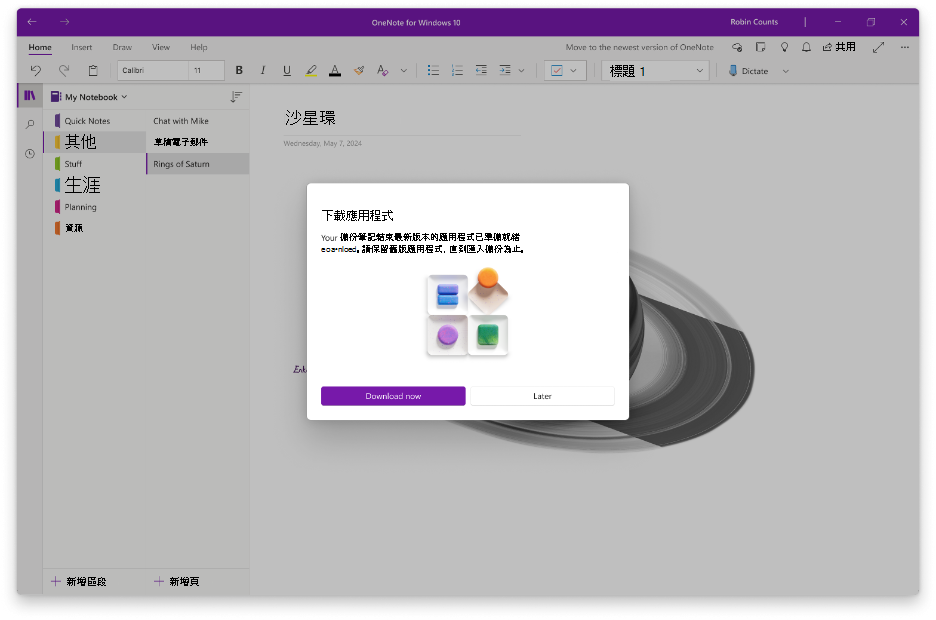
在 Windows 上的 OneNote 中
-
當您在 Windows 上開啟 OneNote 時,登入您的帳戶 () ,然後流覽至 [ 檔案 ] > [開啟備份]。
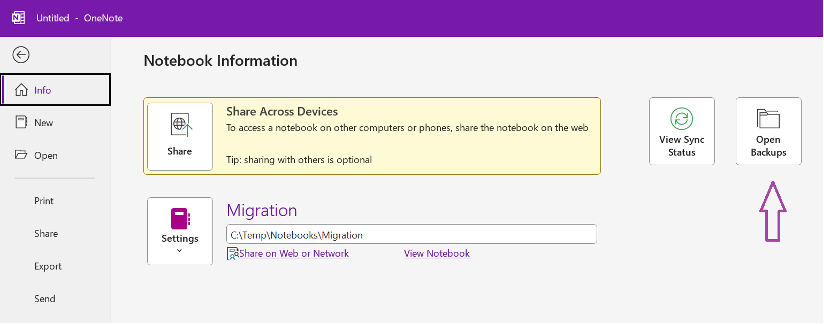
-
找出先前建立的備份,然後選取 [匯入]。
附註:
-
如果您使用的是 Windows 11,它們會在:Documents\Backup
-
如果您使用的是 Windows 10,它們會在:「C\Users\*user_name*\AppData\Local\Packages\Microsoft.Office.OneNote_8wikyb3e8bble\LocalState\AppData\Local\OneNote\16.0\Backup」
-
您所有的筆記現在都會載入在 Windows 上的 OneNote 中。 它們位於 [開啟的節 ] 中,必須歸檔到正確的筆記本。 若要歸檔這些節,請將它們拖曳到適當的筆記本和節。
-
您現在可以安全地卸載 Windows 10 版 OneNote。
如果遺失任何筆記,請確定您已登入與 Windows 10 版 OneNote 相同的帳戶,並已開啟所有先前開啟的筆記本。
如果我的備份失敗,會發生什麼情況?
備份失敗最常見的原因是裝置上的儲存空間不足而無法建立備份。 若要釋放儲存空間,請參閱這 篇實用的文章。
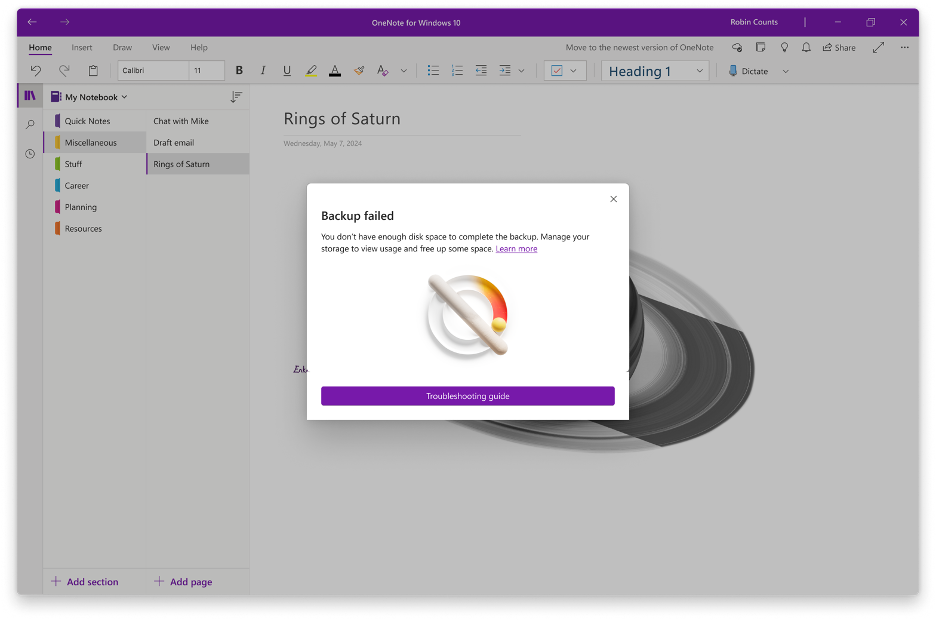
如果釋出儲存空間無法運作,請嘗試 重新同步處理您的筆記 -如果未成功,歡迎連絡支持人員,我們將協助您瞭解其底部。










